パスワードを忘れてしまいました。
パスワードの再設定方法は下記となります。
1. UGUIS.AIのトップページ右上の「ログイン」を選択してください。
2. 「ログインボタン」下部にある「パスワードをお忘れの方」をクリックしてください。
3. 登録いただいたメールアドレスを入力し、「アクセスコードを取得」をクリックしてください。
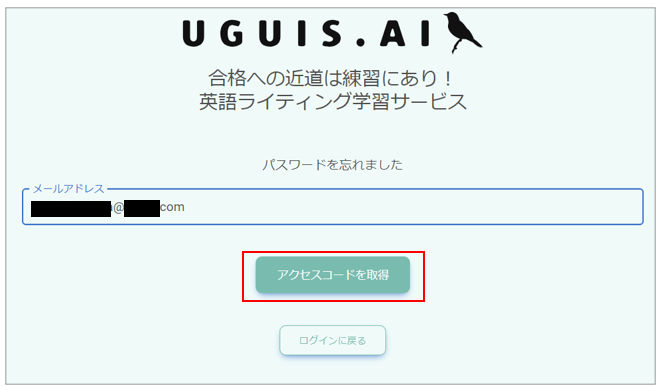
4. 登録いただいたメールアドレス宛にアクセスコードが届きます。
メールアドレス・新しいパスワード・アクセスコードを入力し、「パスワードをリセット」をクリックしてください。
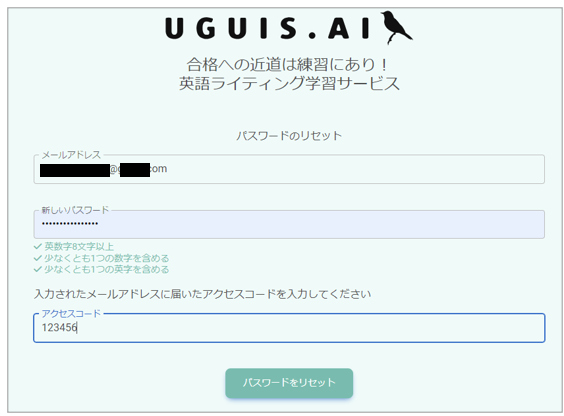
メールアドレス・新しいパスワード・アクセスコードを入力し、「パスワードをリセット」をクリックしてください。
5. 新しいパスワードへ再設定されました。
ログインしてご利用ください。
ログインしてご利用ください。
Related Articles
アクセスコードとはなんですか?
「アクセスコード」とは、お客様に発行する一時的なパスワードであり、メールアドレスの登録間違いや、第三者からの不正な登録を防ぐために発行しています。 アカウントの新規作成、パスワードの再発行時に以下の「件名」「送信アドレス」で自動送信されます。 【アカウントの新規作成時・パスワードの再発行時】 件名:メールアドレスの確認ー英語ライティング学習 UGUIS.AI 送信アドレス:noreply@uguis.ai ...アカウント作成方法を教えてください。
1. 画面右上「ユーザ登録【無料】」ボタンをクリック 2. メールアドレス・パスワードを入力し「アカウントを登録」を押下 3. 利用規約を確認 4. 同意いただき、「利用規約に同意します」にチェックを入れ、「アカウントを登録」を押下 5. 4. で入力いただいた宛に届いたアクセスコードを入力 件名:メールアドレスの確認ー英語ライティング学習 UGUIS.AI 6. 「確認」ボタンを押下 7. 「ログイン」ボタンを押下して、作成いただきましたメールアドレスとパスワードにてログインしてください。登録したアカウントのメールアドレスを変更できますか?
登録したアカウントのメールアドレスは変更することができません。 新しいメールアドレスで新規アカウントの作成をご検討ください。 ※新規アカウントへこれまでの学習履歴を引き継ぐことはできません。 ※登録済メールアドレスが既に使用できない場合、使用できるメールアドレスで新しいアカウントを作成しご利用ください。 パスワードが不明の場合にパスワード再設定用のメールを受信することができません。1つのメールアドレスでいくつのアカウントを登録できますか?
1つのメールアドレスで、登録できるアカウントは1つのみです。 1つのメールアドレスで複数のアカウントを登録することはできません。 複数のアカウントを作成したい場合は、別のメールアドレスで登録をおこなってください。アクセスコードが記載されているメールが受信できません。
アカウントの新規作成、パスワードの再発行時の確認メールが届かない場合には、以下内容をご確認ください。 1.「ご利用のメールアカウント」や「メールアプリ」等の迷惑メールフォルダを確認 2.ドメイン指定受信の設定を確認し、「noreply@uguis.ai」から受信を許可 3.メールに「パソコンから発信されているメールを受信許可」や「URLが記載されているメールの受信許可」などの設定がある場合は、受信を許可 ...